
Войны за облачные хранилища накаляются. Microsoft теперь предлагает 1 ТБ облачного хранилища вместе с Office 365 , и Dropbox, и Google предлагают 1 ТБ всего за 10 долларов в месяц. Flickr даже предлагает 1 ТБ бесплатно.
Но настоящая причина, по которой компании предлагают такой объем хранилища, заключается в том, что они знают, что большинство пользователей на самом деле никогда не будут использовать хранилище размером около 1 ТБ. Вот как вы могли это сделать.
Резервное копирование в облако!
Резервное копирование всех ваших данных непосредственно в облачные сервисы хранения, такие как Dropbox, OneDrive или Google Drive, раньше не было хорошей идеей. Эти сервисы не предлагали много места для хранения. Вместо этого было лучше использовать специализированные онлайн-сервисы резервного копирования, такие как CrashPlan, Назад , или Карбонит . Эти службы предназначены для резервного копирования и предлагают более чем достаточно хранилища для резервных копий.
Поскольку облачное хранилище становится намного дешевле, резервное копирование непосредственно в облачное хранилище стало очень хорошей идеей. Для резервного копирования не требуется отдельная онлайн-служба. К сожалению, инструменты резервного копирования, встроенные в Windows, не сильно помогут - История файлов в Windows 8.1 например, невозможно выполнить резервное копирование в OneDrive.
Вместо этого вы можете просто хранить все свои важные файлы в папке облачного хранилища, чтобы никогда не потерять их. Или вы можете использовать инструменты резервного копирования, которые будут автоматически создавать копии ваших важных файлов в папке облачного хранилища для их синхронизации и резервного копирования в Интернете. Для этого существует множество инструментов. Например, FreeFileSync может работать хорошо - это как современный преемник классической версии Microsoft с открытым исходным кодом Приложение SyncToy . Cobian Backup еще один часто рекомендуемый. Любой инструмент резервного копирования, который позволяет выполнять резервное копирование в произвольную папку на вашем компьютере - выберите здесь папку облачного хранилища - будет работать.
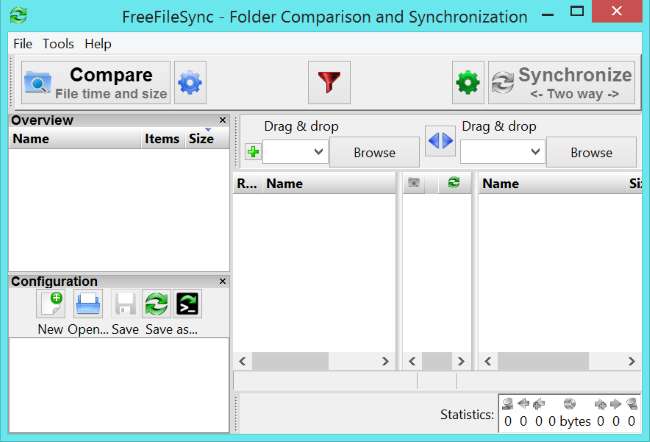
Загрузить фотографии с высоким разрешением
Убедитесь, что вы загружаете оригинальные копии своих фотографий с высоким разрешением всякий раз, когда загружаете их в хранилище. Приложения для смартфонов и программы для загрузки фотографий часто настраиваются на сжатие фотографий, которые вы делаете перед загрузкой, чтобы сэкономить место. Имея 1 ТБ, будь то обычное облачное хранилище или Flickr, вам не нужно сокращать фотографии заранее. Убедитесь, что они настроены на загрузку с исходным размером.
Эти сервисы могут автоматически загружать фотографии с вашего смартфона, если у вас есть телефон Android , айфон или даже Windows Phone.
Если вы делаете фотографии с помощью обычной цифровой камеры и копируете их на свой настольный ПК или ноутбук, вы также можете использовать инструмент для автоматической загрузки их в службу облачного хранилища. Например, Dropbox предложит автоматически загружать фотографии, когда вы подключаете камеру или SD-карту с фотографиями.
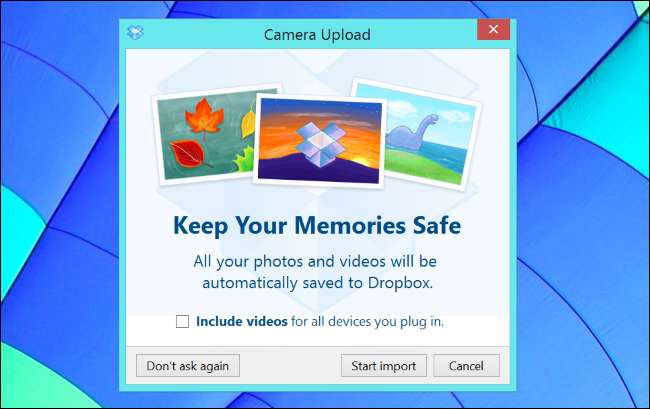
СВЯЗАННЫЕ С: Какие данные выполняет автоматическое резервное копирование Android?
Загрузите свою музыкальную коллекцию
В Интернете полно сервисов музыкальных шкафчиков, таких как Amazon Music и Google Play Music, но вы также можете использовать свое облачное хранилище в качестве музыкального шкафчика. Даже если у вас есть сотни гигабайт музыки - мы надеемся, что вся она скопирована с законно приобретенных компакт-дисков, - вы можете загрузить все это в свой облачный сервис хранения. Затем вы можете загрузить его на все свои ПК или получить доступ к отдельным музыкальным файлам и воспроизвести их в браузере.
Этот метод может быть не таким «гладким», как облачное хранилище с их более красивыми веб-интерфейсами и мобильными приложениями, но он дает вам простой способ синхронизировать эту музыкальную коллекцию между всеми вашими компьютерами. Каждый компьютер, с которым вы его синхронизируете, получит полную автономную копию, и ваши файлы не будут автоматически преобразованы в музыкальный формат с худшим звуком, но меньшего размера. если ты скопировал все ваши компакт-диски в файлы FLAC без потерь , вы можете хранить все эти файлы FLAC и получать к ним доступ из любого места.
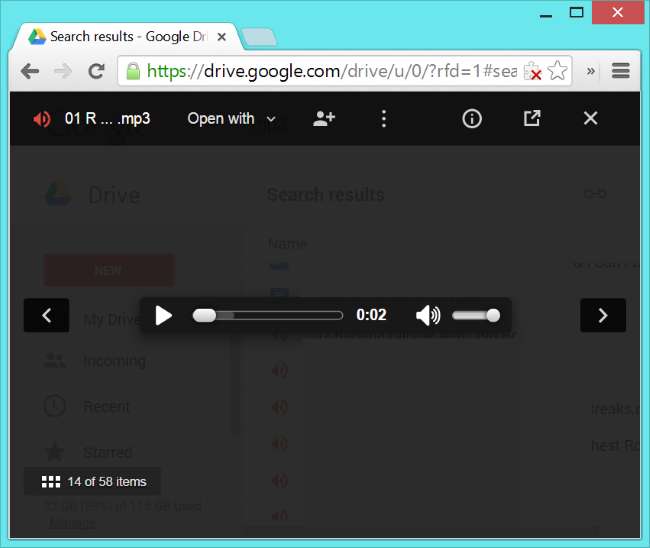
Хранить - но не синхронизировать - большие файлы
Вполне вероятно, что у вас есть архив с большими файлами. Может быть, это медиа-библиотека, сотни гигабайт старых фотографий, огромное количество домашних фильмов, резервные копии ваших физических дисков в формате ISO или что-то еще. Все эти файлы можно хранить онлайн в вашем облачном хранилище - места должно быть более чем достаточно.
Чтобы сэкономить место на локальных компьютерах - в конце концов, вы, вероятно, не захотите синхронизировать весь этот 1 ТБ с каждым используемым компьютером - вы можете указать службе облачного хранилища синхронизировать только определенные папки. Затем вы можете загрузить файлы с помощью браузера, когда они вам понадобятся. Чтобы загрузить новые файлы в эти несинхронизированные папки, вы также можете просто использовать браузер на основе загрузчика вашего хранилища.
Microsoft OneDrive немного умнее в Windows 8.1 , и он автоматически представит все ваши файлы облачного хранилища, загружая их только тогда, когда вы открываете их или запрашиваете их загрузку. Другие службы, такие как Dropbox и Google Drive, по умолчанию автоматически загружают все ваши файлы.
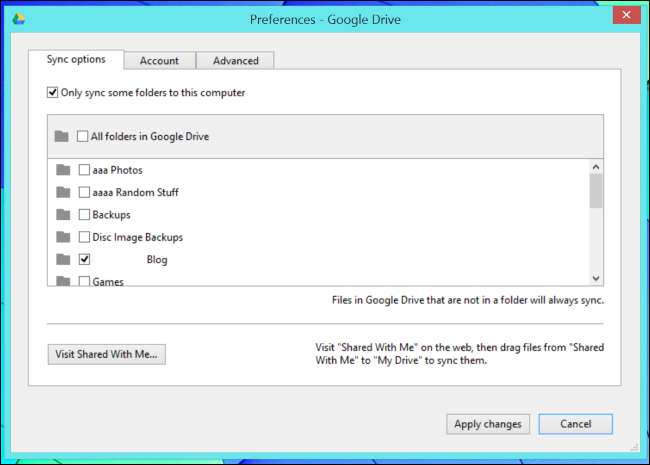
Используйте его как файловый сервер
Вы также можете использовать свое облачное хранилище как своего рода файловый сервер. Вы можете настроить определенные папки в облачном хранилище как «Общие» папки или просто поделиться отдельными файлами и сделать их общедоступными. Затем вы можете дать ссылки людям, и они смогут получить доступ к файлам в своем браузере. Это позволяет вам делиться своими файлами с друзьями или даже размещать их так, как если бы они находились на общедоступном сервере - вам не нужно возиться с типичными службами публичной загрузки фотографий или хостинга файлов. Конечно, ваша облачная служба хранения будет только предоставлять такую большую пропускную способность для загрузки, поэтому вы не можете позволить сотням тысяч людей загружать ваши файлы с помощью этого метода!
Вы также можете обмениваться файлами только с определенными пользователями одной и той же службы, чтобы вы и ваши друзья или коллеги могли обмениваться папками друг с другом. Они будут доступны только для выбранных вами учетных записей пользователей, а не для всех, у кого есть ссылка в сети.
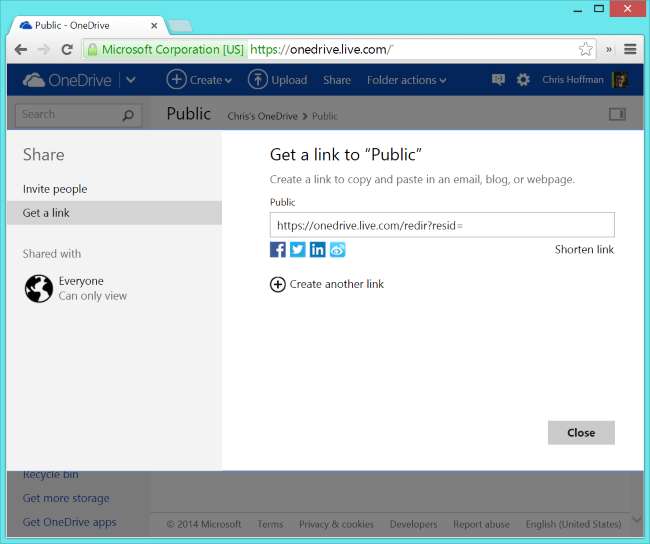
Получать файлы от кого угодно
СВЯЗАННЫЕ С: Как отправлять большие файлы по электронной почте
Вы также можете использовать свой большой объем онлайн-хранилища файлов для получения файлов от других людей. Просто настройте Форма Dropbox с Jotform или Скрипт Google Apps для получения файлов на Google Диске . Кто угодно - даже люди без учетной записи Dropbox или Google - могут получить доступ к веб-форме и загружать файлы. Файлы появятся в вашем облачном хранилище, где вы сможете получить к ним доступ позже.
Этот метод может быть полезен, если вы ведете бизнес с клиентами и хотите дать им возможность легко передавать вам файлы, но он также может позволить вам легко получать файлы от друзей. В прошлом вы, возможно, беспокоились, что эти файлы могут поглотить ваш ограниченный объем облачного хранилища - но не более того. Это также позволяет вам обходить ограничения размера файлов вложений электронной почты не полагаясь на еще одну службу файлового хостинга.
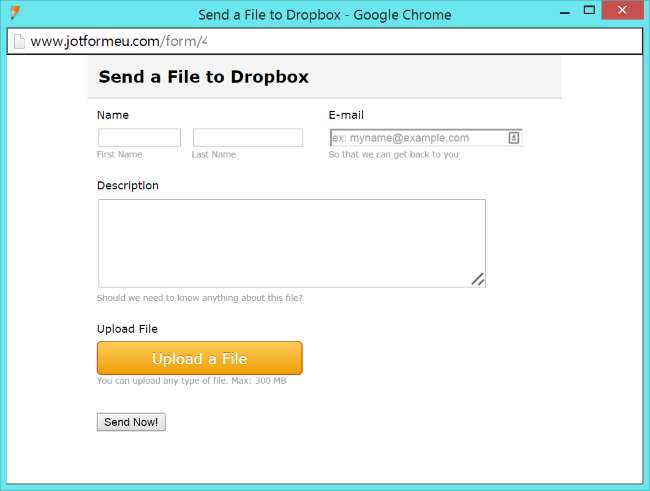
Это всего лишь несколько идей, как использовать все это пространство, чтобы вы не допустили, чтобы дешевый 1 ТБ хранилища пропал даром. Не забывайте соблюдать условия обслуживания - это означает, что вы не должны использовать облачное хранилище для хранения пиратских файлов и особенно не распространять их по общедоступным ссылкам!
Кредит изображения: theaucitron на Flickr







